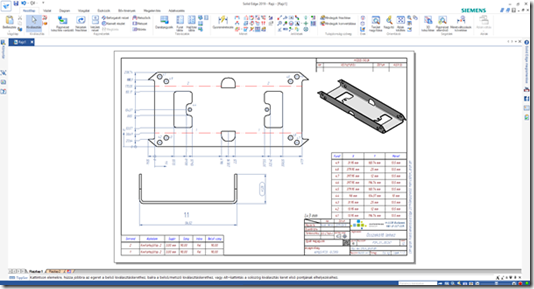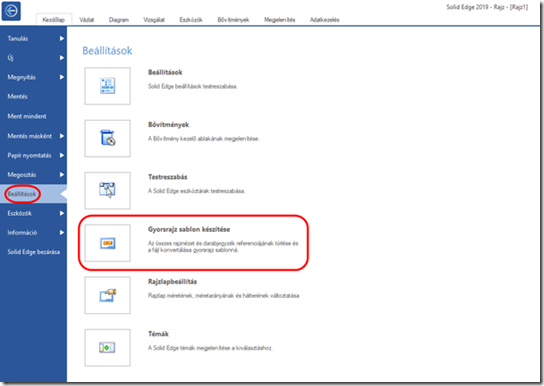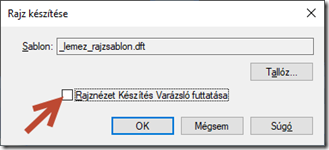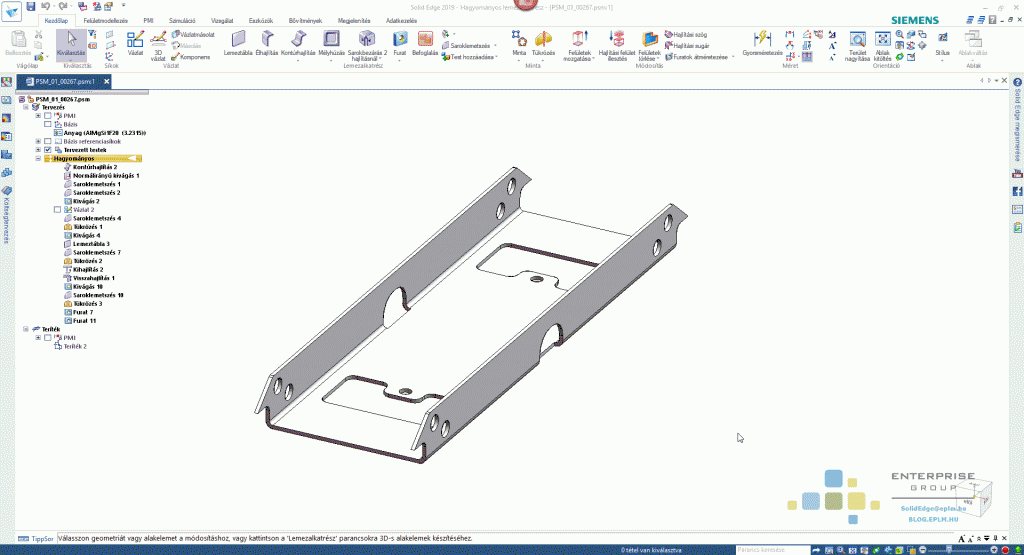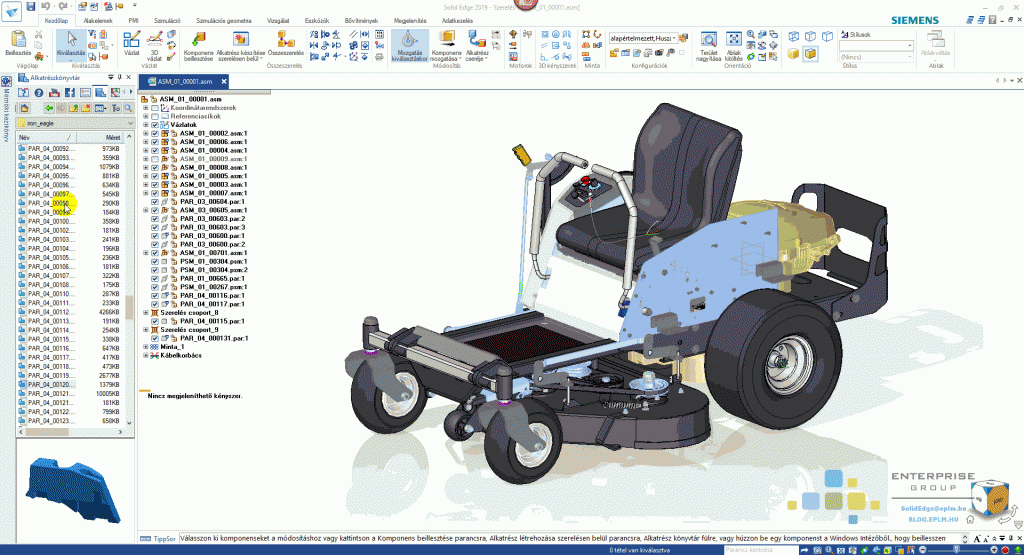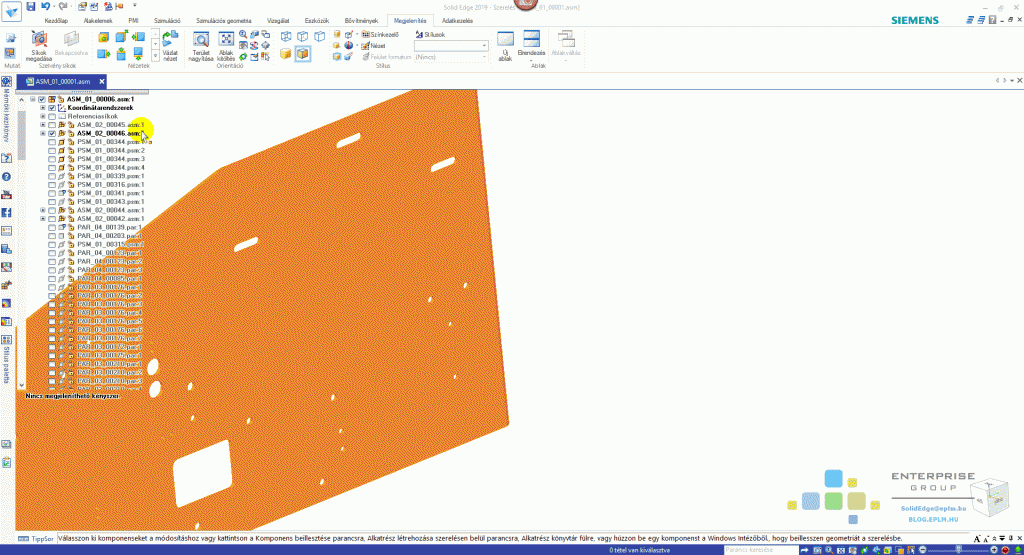Solid Edge Tippek Trükkök No.33.
Solid Edge VS Június?
Ez a hónap mindenki életében egy kicsit különleges. Számtalan dolgot fel tudnék sorolni, hogy pontosan miért várjuk évről-évre ezt a hónapot. Mindenki más és más miatt vágja a centit. Ki a tanév végét várja és június 15. ünnepelve pihenni tér, ki a „hivatalos” nyár kezdetét a 35 fokot és a ragyogó napsütést. Vannak, akik a strandok nyitása miatt égnek lázban.
Ilyenkor kicsit megdöbbenünk, hogy ismét elrohant fél év és sorolhatnám még sorokon keresztül az okokat.
Nekünk Solid Edge felhasználóknak, fanoknak 2019. június 10.-e nem csak a pünkösd hétfőről marad emlékezetes.
Hiszen ezen a napon jelentették be a Michigan állam béli Detroitban a Solid Edge fejlesztői, hogy nyár végén érkezik a felhasználókhoz a legújabb verzió! A tavalyi “keresztelő” után, idén már nem okoztak a Siemens fejlesztői meglepetést. Így az új verzió a Solid Edge 2020 nevet kapta.
Solid Edge 2020
Azon gondolkoztam, hogyan tudnám összefoglalni egy szóban az újdonságokat. Egyetlen melléknév jutott eszemben ez pedig a ZSENIÁLIS.
Zseniális, hiszen a felhasználói igények alapján rengetek olyan funkciót, automatizmust készítettek el a fejlesztők, amik leveszik a munka terhét a vállunkról és szinte szórakozássá válik a tervezés.
Az elmúlt években elkezdődött az ipari digitalizáció, melynek következtében a tervezés/ termelés teljes átalakulása is, hiszen mindenki próbálja kielégíteni a megnövekedett vevői igényeket.
Portfólió
A Solid Edge az elmúlt években egy teljeskörű „szoftvercsomaggá” nőte ki magát. A 2020-as verzió is hasznos lehetőségekkel bővíti a már meglévő portfóliót.
Úgy döntöttünk idén kicsit jobban bemutatjuk, hogy mi zajlik a kulisszák mögött. Ebből kifolyólag ajánlok egy CIKKET a figyelmetekbe, amiből megtudhatjátok, hogyan jutnak el a felhasználói igények a fejlesztőkhöz.
Sokan kérdezitek, hogy milyen kapcsolatban vagyunk az amerikai fejlesztőgárdával. A válasz.
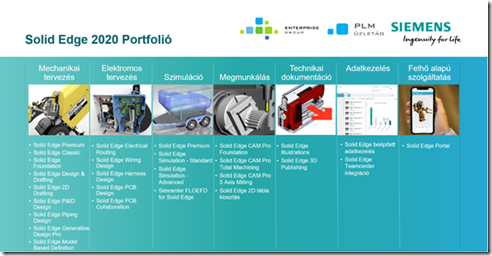
Csak, hogy néhány főbb irányt említsek a bővített portfólióból.
- Megjelent a Solid Edge 2D lemeztábla kiosztás (nesting). A piacon jelenlévő leghatékonyabb algoritmus felhasználásával a 2D Nesting segítségével optimalizált táblakiosztásokat hozhatunk létre.
- Elérhető lett a PCB tervezés. Natív 3D PCB tervek a beültetéshez, útvonal alkotáshoz és MCAD együttműködéshez.
- Elérhető mindenki számára a mechanikus rendszerek szimulációja. Az “új” mozgás szimuláció funkcionalitásaival vizsgálhatjuk a felépített modell mozgását, működését még a gyártás előtt. A Solid Edge Premium licenszel rendelkező felhasználók számára teljesen Ingyenes!
- A végeselem analízis során lehetőségünk van a rezgések szerkezetre gyakorolt hatását is vizsgálni.
- Tovább fejlesztették az additív megmunkálás támogatását is. Rengeteg új funkció jelent meg a 3D nyomtatáshoz kapcsolódóan.
- Csúcsra járatták a Revers Engineering teljesítményét és funkcionalitását. A Solid Edge piacvezető megoldása lehetővé teszi, hogy 3D szkennelt állományból gyorsan visszanyerjük a szükséges B-rep(test) modelljét. Valóban nagyon hasznos és remek funkciók érhetők el!
- Az Solid Edge 2020 verzióban rendkívül nagy hangsúlyt fektettek a papírmentes információ áramlásra.
- Elérhetővé tették a kiterjesztett valóságot is(AR)! Brutális bemutatókkal nyűgözhetjük le megrendelőinket.
A felsorolást folytathatnám órákon keresztül, hiszen ahogy említettem ez (is) valóban egy fantasztikus verzió lett. Még a funkciókba/ parancsokba bele se kezdtem…
Mindenkitől, akik részt vettek a Solid Edge 2020-as webinar sorozatunkon kizárólag pozitív visszajelzést, megerősítést kaptunk, hogy kiváló a fejlesztési irány.
Kövessetek minket a Facebookon, hogy elsőként értesüljetek az újdonságokról.
A rövid bevezető után mutatok bár könnyed technikai fogást, amivel könnyítheted a napi munkádat.
1. Rajzot készíteni pillanatok alatt
A bevezetésben írtam, hogy egyre jobban haladunk a papírmentes gyártás irányába. Jogosan felmerülhet a kérdés, hogy akkor most meg mit magyarázok a rajzkészítésről!? A tapasztalataim alapján, ma Magyarországon még a legtöbb cégnél a papíralapú gyártás az elterjed és papírlapok vagy fecnik biztosítják az információ áramlást cégen belül (az első huzatig:). Ezzel természetesen semmi probléma nincs, hiszen így működik a termelés. Ki tudjuk elégíteni a megrendelőket, elkészülnek az alkatrészek, berendezések stb.
Mint mindent az életben a papírmentes gyártást is ízlelgetnünk, szoknunk és idővel használnunk is kell. Minden változik… Gondoljunk csak bele a Diesel motorokba, régebben rengeteg autót szereltek velük, most kitiltották őket számos nagyvárosból. 10 éve még mindenki „fázott” a hibrid/ elektromos autóktól. Ma kezdjük elfogadni az alternatív hajtásokat, üzemanyagokat. És ez pont ugyanígy van egy új funkcióval is. Ezért döntöttem, hogy egy nagyon régi funkciót mutatok be.
Ez a funkció a Gyorsrajz sablon.
Ez egy olyan sablonfájl, amiben előre definiálhatunk rajznézeteket a hozzájuk tartozó megjelenítési beállításokkal. Elhelyezhetünk számunkra a modellről fontos információkat a rajzon, ezek lehetnek a teljesség igénye nélkül:
- darabjegyzék
- furat tábla
- családtag tábla
- kitörés
- kiemelt részlet
- műszaki utasítás
- feliratmező
- teríték
- egyszerűsített állapot a modellről
- stb…
A példa kedvéjért nézzünk egy lemezalkatrészt.
- Az alkatrészről el kell készíteni egy műhelyrajzot, minden számunkra szükséges információval.
- 2. Az elkészült rajzról könnyedén készíthetünk sablont. Solid Edge gomb—> Beállítások—> Gyorsrajz sablon készítés
A parancs futtatása során az elkészített rajzról törlése kerülnek a modellek és a kapcsolódó referenciák. Erre a Solid Edge figyelmeztetni fog minket egy üzenettel, amit az IGEN gombra kattintva el kell fogadni.
- 3. Mentés: Meg kell adnunk, hova és milyen néven szeretnénk menteni az elkészített sablont. Javaslom az alapértelemezett könyvtáraknál található sablon mappa elérési útvonalát. Alap telepítés és beállítás és Solid Edge 2019 esetében ez a következő: C:\Program Files\Siemens\Solid Edge 2019\Template\ISO Metric
Már semmi más dolgunk nincs, csak használni a sablont. Ezt két módon tehetjük.
- Megnyitjuk az elkészített gyorsrajz sablont. SE gomb -> Új. Itt fogjuk megtalálni a fájlt, abban az esetben, ha jó mappába mentettük. A sablon megnyitása után, ráhúzható egy modell a Könyvtár panelről vagy a Windows Intézőből, és a rajznézetek villámgyorsan, automatikusan elkészülnek a modell alapján. Az adatok kitöltésre kerülnek. Furat tábla esetén csak újra kell definiálni a bázisokat. A méreteket átvehetjük a modellből. Az átvétel után könnyedén rendezhetjük ezeket.
- A 3D-s modellből indítjuk a rajzkészítést. SE gomb-> Új -> Rajz készítése az aktuális modellből. Ebben az esetben egy dologra kell figyelni. Amikor sablont választunk, akkor ki kell venni a pipát a „Rajznézet Készítés Varázsló Futtatása” elől, hiszen erre a funkcióra nem lesz szükség, mert a sablon tartalmazza már a nézeteket.
Mikor aktív tervezőként napi 10-15 darab rajzot készítettem, ennek a szuper lehetőségnek a használatával maradt időm meginni egy kávét is. Mindenkit bíztatok a gyorsrajz sablonok használatára!
Lássuk bevetés közben:
2. Alkatrészek pozícionálása beszerelés előtt/közben
Nos, sokszor bosszankodunk, mikor egy alkatrészt próbálunk beilleszteni egy összeállításban. Elkezdjük kényszerekkel lekötni a szabadságfokokat és az utolsó kényszer lehelyezése elött jövünk rá, hogy az alkatrész fordított pozícióban van. A síkillesztésnek fektet kényszernek kellett volna lenni. Nekiesünk a kényszerek módosításának és a legtöbb esetben biztos vagyok, hogy fogunk kapni egy üzenetet, ami az ütköző és egymással ellentétes kényszerekre figyelmeztet. (ÁÁÁá, ideg)
Ilyenkor a legtöbben mindent kényszert törölnek az alkatrészről/ alszerelésről és kezdik elölről a beillesztést.
A felhasználok másik csoportja az alkatrészt is kitörli. Majd kezdi az elejéről a munkafolyamatot.
A bejegyzésnek ez a része rövid és tömör lesz, viszont annál értékesebb információt fog tartalmazni számotokra .
- Az első lehetőség az alkatrészek pozícionálására még beszerelés elött elvégezhető. Az alkatrész könyvtár alsó részén megjelenik egy 3D-s elölnézeti kép. Itt a bal klikk nyomva tartása mellett tudjuk forgatni a modellt. A beállított orientációban kerül beillesztésre a modell. Ebben az ablakban a megszokott módon nagyíthatunk/ kicsinyíthetünk és vonszolhatunk is a forgatáson kívül.
- A második lehetőség beillesztés után kényszerezés közben is forgathatjuk a szabadságfokok és a kiválasztott tengelyek vagy felületek mentén az alkatrészeket/ alszereléseket.
4. Solid Edge 2019
Az utolsó részben még mindig a Solid Edge 2019-es verzió újdonságaiból szemezek, hiszen akad bőven. Az igazat megvallva a parancs az ST10-es verzióban jelent meg, a 2019-es verzióban csak egy apró ráncfelvarráson ment át. Ez a parancs nagyon közel áll hozzám, hiszen lusta ember lévén, a Solid Edge és a komponens klónozás parancs rengeteg munkát elvégez helyettem, kiváló minőségben.
- A komponens klónozása parancs lehetővé teszi egy komponens többszöri előfordulásának létrehozását a szerelésben.
- Egy elem egy alkatrészen vagy importált geometrián többször létrehozható különböző pozíciókban.
- Az elemek elhelyezése geometriai felismerésen keresztül történik pl.: furatok, hornyok vagy felületcsoportok alapján.
- A klónozással létrehozott elem esetén megadható, hogy átvegye a szerelési kényszereket (ez is remekül működik)
A komponens klónozás parancsot szerelés környezetben a Kezdőlapon a minta csoportban találjuk.
Jogosan merül fel a kérdés, hogy mi a különbség a komponens klónozás és a duplikálás parancs között?
- A duplikálás cél komponenst vagy koordináta rendszert használ a pozíció megadásához
- A duplikálás eredménye egy „minta”
- A duplikálás nem tartalmazza a szerelési kényszereket
A parancs pontos működéséről megosztok veletek egy videót. Ez a videó megtalálható a ST10 Újdonságok DVD-n, amit mindenki számára ingyenesen biztosítunk az Újdonságok konzultációk keretén belül.
Apropó hamarosan megkezdődik a jelentkezés a Solid Edge 2020 Újdonságok konzultációra, ahol egy oktatás keretén belül bemutatjuk és átbeszéljük az új funkciók működését. Sőt a funkciókat ki is próbálhatjátok vezetett gyakorlatok során. Mindenkit arra bíztatok, hogy találkozzunk szeptemberben és konzultáljunk egyett az új fejlesztésekről.
Ügyféltámogató mérnök, szakterülete a CAD rendszerek. Családi tradíciókat követve gépészmérnöknek készült, mi sem bizonyította jobban, mint általános iskolában rengeteg otthoni próbálkozás után egy tanfolyam keretén belül megismerkedett élete első CAD szoftverével. Számos CAD rendszerrel megismerkedett az évek során, így vált hobbijává a 3D tervezés. A Pécsi Tudományegyetem Műszaki Karán, jelentősen megtérült az előzőleg befektetett munkája, itt szerezte meg a tervezéshez elengedhetetlen ismereteit. Egy Solid Edge oktatás keretén belül fedezte fel az Enterprise Groupot, ahol rövidesen ügyféltámogató mérnökként csatlakozott a céghez. Örömmel tölti el, ha tudását megoszthatja másokkal és ha ezzel még segíteni is tud. A világ itt nyílt meg számára oktatások, emberi kapcsolatok, legújabb technológiák végtelen lehetőségével.